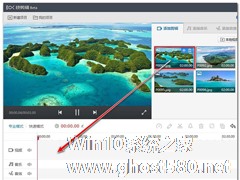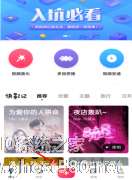-
快剪辑如何添加转场效果?快剪辑添加转场效果的操作步骤
- 时间:2024-04-27 11:52:57
大家好,今天Win10系统之家小编给大家分享「快剪辑如何添加转场效果?快剪辑添加转场效果的操作步骤」的知识,如果能碰巧解决你现在面临的问题,记得收藏本站或分享给你的好友们哟~,现在开始吧!
快剪辑一款小视频制作剪辑软件,还能为视频添加转场特效,那么如何使用快剪辑添加转场特效呢?下面小编就为大家介绍快剪辑是如何添加转场特效的。
方法/步骤
1、打开快剪辑软件添加图片素材后,可以用鼠标选中图片后,然后左键不送把图片添加到视频轨。
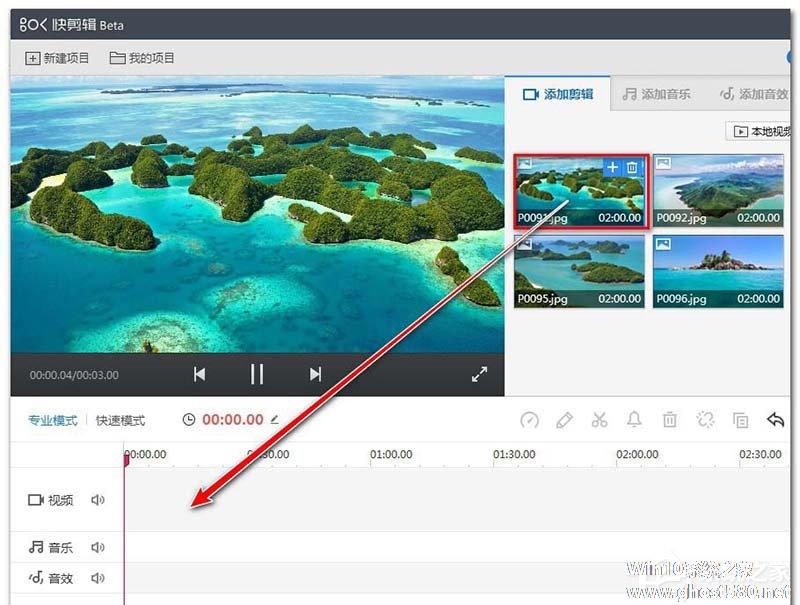
2、添加多张图片后,可以把时间轴的缩放放大到合适大小。
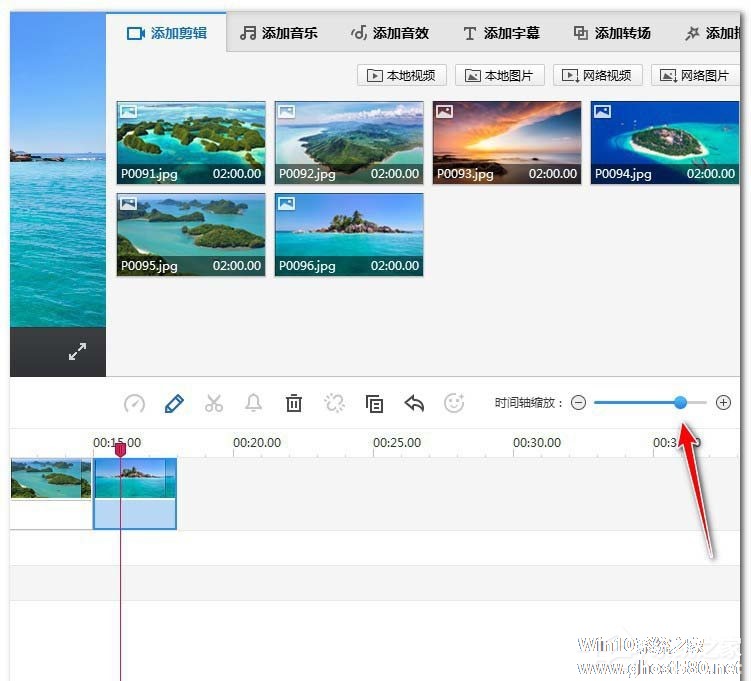
3、点击【添加转场】可以看到快剪辑的所有转场效果。
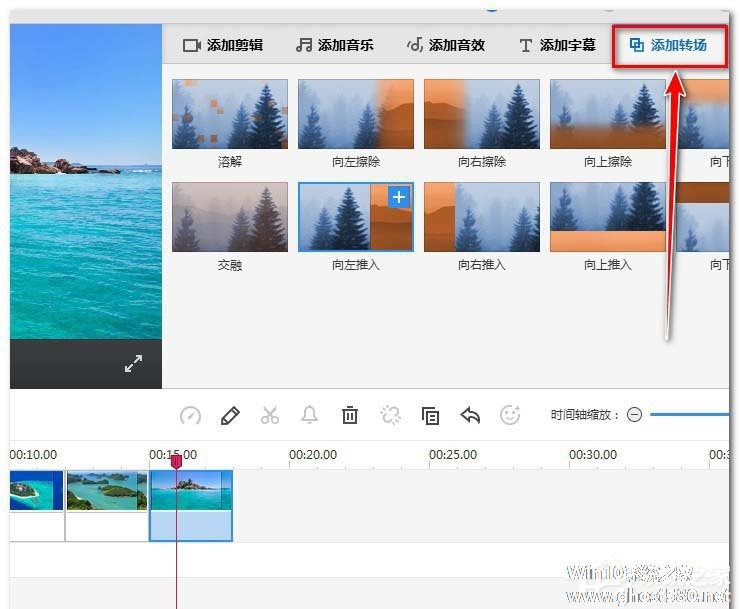
4、选中一个转场可以用鼠标左键拖放到图片素材之间。
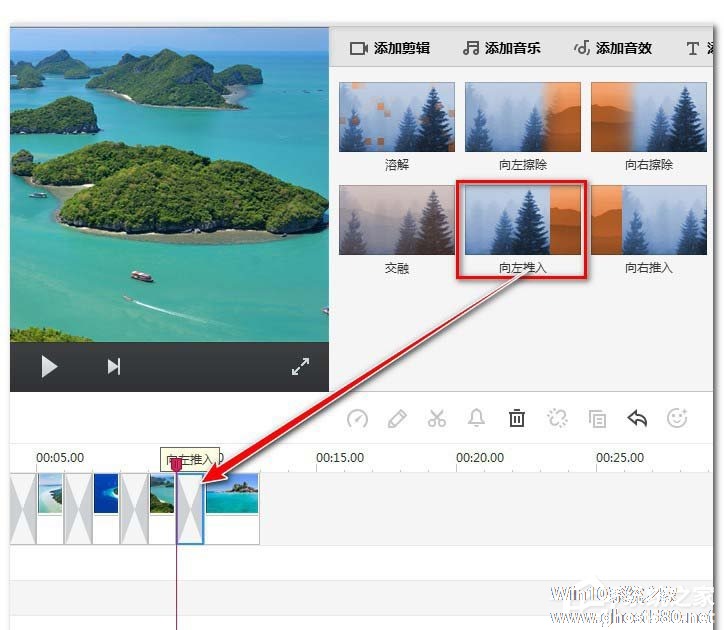
5、点击播放就可以欣赏我们添加好的视频转场效果了。
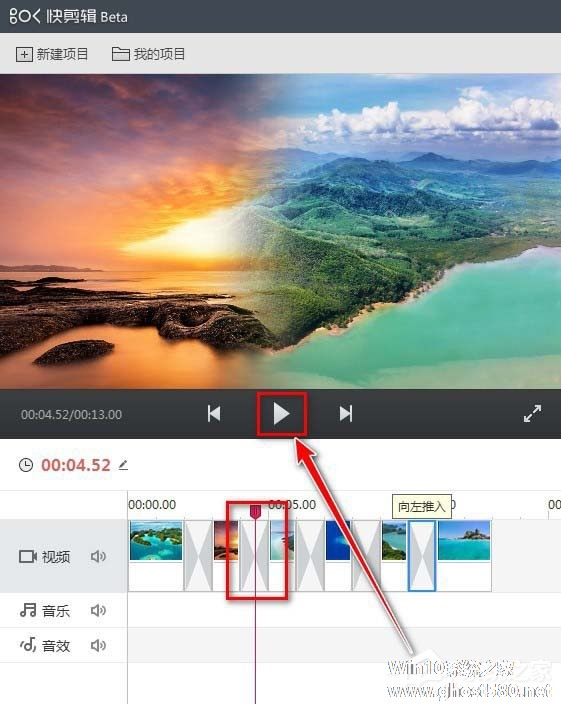
这就是快剪辑添加转场特效的具体操作步骤啦,大家都学会了吗?如果还想了解更多的软件教程请关注系统之家,我们每天将有不同的教程为大家奉上。
以上就是关于「快剪辑如何添加转场效果?快剪辑添加转场效果的操作步骤」的全部内容,本文讲解到这里啦,希望对大家有所帮助。如果你还想了解更多这方面的信息,记得收藏关注本站~
『Win10系统之家www.ghost580.net♀独家使♀用,未经允许不得转载!』
相关文章
-
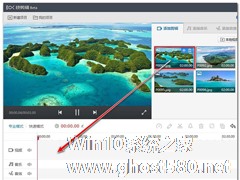
快剪辑一款小视频制作剪辑软件,还能为视频添加转场特效,那么如何使用快剪辑添加转场特效呢?下面小编就为大家介绍快剪辑是如何添加转场特效的。
方法/步骤
1、打开快剪辑软件添加图片素材后,可以用鼠标选中图片后,然后左键不送把图片添加到视频轨。
2、添加多张图片后,可以把时间轴的缩放放大到合适大小。
3、点击【添加转场】可以看到快剪辑的所有转... -

爱剪辑如何给素材添加变亮式淡入淡出效果?爱剪辑给素材添加变亮式淡入淡出效果的操作步骤
爱剪辑如何给素材添加变亮式淡入淡出效果?最近有很多小伙伴在使用爱剪辑时遇到了一些小问题,就是不知道如何给素材添加变亮式淡入淡出的效果,那么今天小编就给大家带来爱剪辑给素材添加变亮式淡入淡出效果的操作步骤。
方法/步骤
1、首先这个变亮式淡入淡出效果-是在爱剪辑里面的转场特效-淡入淡出效果类-里面可以找到在时间线上进行两端视频的选择添加
2、在时间线... -

Camtasia9视频如何添加折叠转场效果?Camtasia9视频添加折叠转场效果的操作步骤
Camtasia9视频如何添加折叠转场效果?之前的教程我们介绍了Camtasia切换多种转场效果,今天的教程小编给大家带来的是添加折叠转场效果的具体操作步骤,让我们一起来看看吧。
方法/步骤
1、新建一个Camtasia9空项目,选择文件中的导入,选择导入媒体这个选项。
2、在Camtasia9中导入两个不一样的视频素材,并且还可以鼠标双击素材进行... -
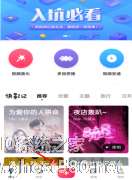
快剪辑如何添加背景音乐?快剪辑是一个视频剪辑软件,用户可以使用其对视频进行编辑优化。想要使用快剪辑给视频添加音乐,具体该怎么操作?下面就是快剪辑添加背景音乐的图文教程,需要的朋友,一起了解一下。
1、打开快剪辑,在主页底端的“+”按钮进行视频素材的添加,然后剪辑视频镜头打开编辑页面。
2、将视频成功导入之后,通过进度条下方的“选择点击音乐”选项,就可...